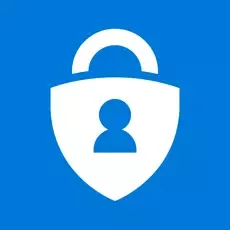6 корисних Сафари функција које ће вам олакшати сурфовање на мрежи
Мацос / / January 07, 2021
Ови трикови ће вам помоћи да смањите режим без архивирања, брже се крећете кроз картице и отворите жељене локације помоћу неколико притиска тастера.
1. Увек ради у приватном режиму
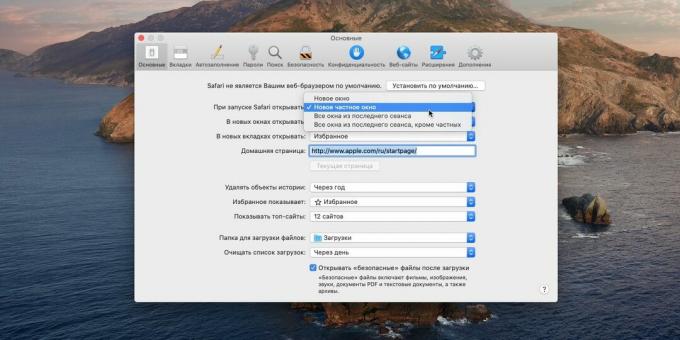
Обично „режим без архивирања“ мора покрените ручноали је заморно, поготово ако често гледате информације које никоме не треба показивати. Сафари можете увек радити у приватном режиму.
Кликните на „Сафари“ → „Преференцес“ → „Генерал“ и под „Када се Сафари покрене, отворите“ изаберите „Нев Привате Виндов“.
2. Контрола обавештења о здравици
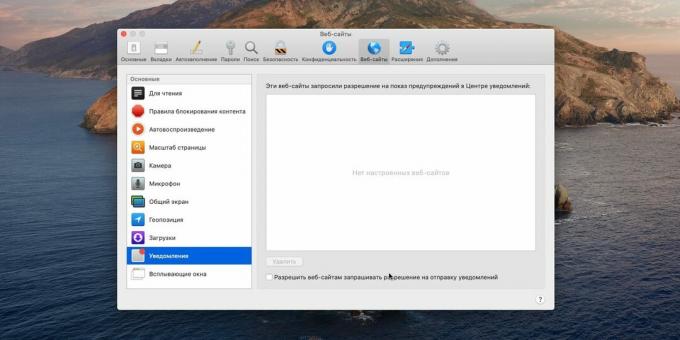
Ако сте се уморили од непрегледних искачућих обавештења у горњем десном углу које шаљу различите веб локације, можете их искључити. Отворите „Сафари“ → „Преференцес“ → „Веб локације“, тамо изаберите све нежељене ресурсе и кликните на „Делете“.
Затим опозовите избор опције „Дозволи веб локације ...“ и обавештења ће престати да вас узнемирују.
3. Тастерске пречице за обележиваче
Сафари их има гомилу вруће тастерето ће вам помоћи да рад са прегледачем буде много бржи. Али ако вам нису довољне, можете да креирате сопствене пречице на тастатури за различите веб локације.
Кликните на Системске поставке → Тастатура → Пречице на тастатури → Пречице на тастатури апликације. Кликните на икону + да бисте креирали комбинацију.
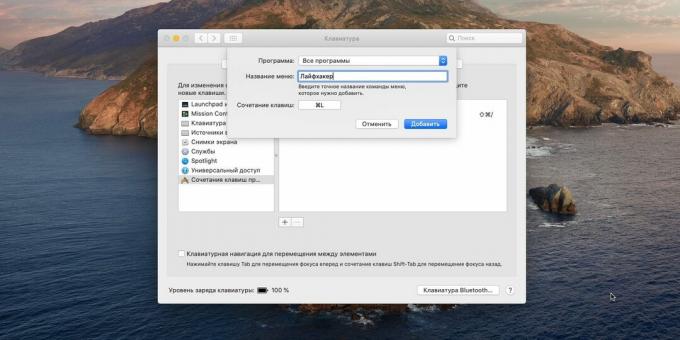
Сада отворите Сафари и кликните Ознаке → Фаворити. Тамо пронађите жељену обележивач и упамтите њено име (не УРЛ, већ име). Ако веб локација која вам треба није међу вашим омиљеним, додајте је: „Обележивачи“ → „Додај обележивач“ → „Фаворити“ → „У реду“.
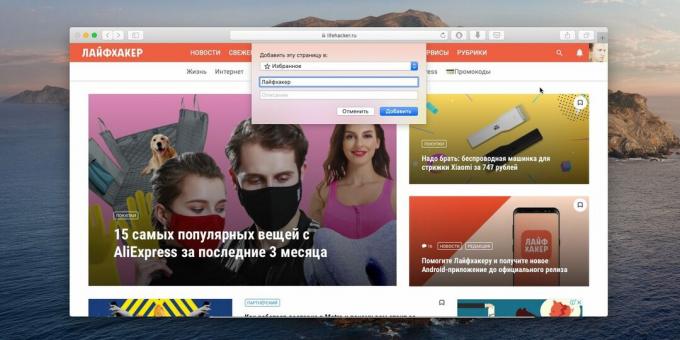
Сада у подешавањима унесите у „Име менија“ назив сајта којег се сећате, на пример „Лифехацкер“. У ставци „Пречица на тастатури“ притисните дугмад која желите да доделите, на пример, Цмд + Л. Кликните на „Додај“.
Сада када притиснете Цмд + Л у Сафарију, отвориће се „Лифехацкер“. На овај начин можете додати било какве везе до Фаворита и доделити им пречице.
4. Таб Виев Моде
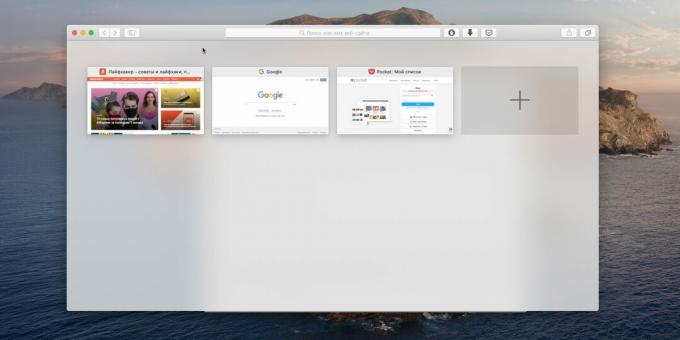
Сафари нема искачуће сличице изнад картица попут Вивалдија, али то је у реду. Притисните Схифт + Цмд + \ и видећете све своје отворене локације у режиму прегледа. Овде можете прећи на жељену картицу и затворити оне које тренутно нису потребне.
5. Приказ пуне УРЛ адресе

Сафари подразумевано приказује само име веб места у траци за адресу, а не и адресу странице на којој се тренутно налазите.
Ово чини прегледач чишћим и једноставнијим, али садржај информација пати. Да бисте то поправили, кликните на „Сафари“ → „Преференцес“ → „Адванцед“ и омогућите опцију „Прикажи цео урл веб локације“.
6. Приказују се иконе веб локација
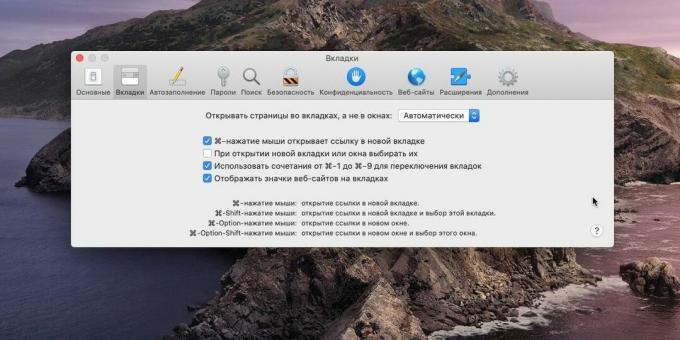
Сафари обично приказује називе локација само као текст на картицама, а када има превише картица, на њима се лако изгубити. Срећом, ово је лако поправити.
Кликните на „Сафари“ → „Преференцес“ → „Табс“, омогућите поље за потврду „Прикажи иконе веб страница ...“ и постаће много лакше тражити потребне ресурсе погледом на табли.
Да ли сте знали све ове функције? Јавите нам у коментарима.
Прочитајте такође🧐
- 10 корисних трикова уграђеног мацОС-а „Календар“
- 85 корисних Мац функција које ће вам дефинитивно требати
- 9 савета како да Сафари извучете максимум